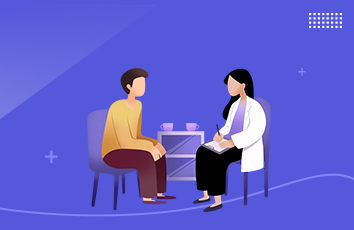前言
前面介绍了Docker的一些安装、镜像加速、构建镜像 并推送至服务器 , 今天在前面的基础上新增配置 , 使项目可以具备构建镜像后将包推送至远端仓库的能力
Docker是什么?有什么优点?应用场景?_黄嚯嚯-CSDN博客
Linux安装Docker步骤_黄嚯嚯-CSDN博客
Docker配置使用阿里云加速镜像_黄嚯嚯-CSDN博客
使用Maven构建项目Docker镜像_黄嚯嚯-CSDN博客
注册阿里云账户
由于本次展示的是将构建后的镜像推送至阿里云的镜像仓库 , 所以需要你事先有阿里云的账号 , 注册过程再次就不赘述了 .
创建容器镜像服务的个人容器实例
创建个人实例
进入个人实例创建命名空间
创建镜像仓库
进入管理界面
从下如可以看出仓库地址是-/huanghaha/ko
修改本地Maven的setting.xml配置文件
找到环境变量中使用的maven所使用的的setting.xml文件 , 在 <settings> 标签内加入 <servers> 标签 , 内容如下 : 注意中文账号问题
<servers><server><!--maven的pom中可以根据这个id找到这个server节点的配置--> <id>docker-aliyun</id><!-- 注意这里 , 因为阿里云账号允许使用中文 ,但这里是不能用中文的 , 不然推不上去 ,如果是中文账号的话 , 建议在申请一个--><username>huanghaha</username><!--阿里云账号的密码--><password>12345678</password><configuration><!--这是在阿里云注册时填写的邮箱--><email>123456789@</email></configuration></server></servers>
项目Pom.xml文件修改
在前面文章中添加了该pom.xml的构建镜像配置 , 若有需要可前往查看
使用Maven构建项目Docker镜像_黄嚯嚯-CSDN博客
前面说到的阿里云镜像仓库地址 ,-/huanghaha/ko
在这里需要拆开使用 ,将前面两部分作为两个属性放入pom文件的<properties>节点中,属性名分别是docker.repostory和docker.registry.name,此时properties节点的内容如下:
<properties><docker.repostory>-</docker.repostory><docker.registry.name>huanghaha</docker.registry.name></properties>
然后在docker-maven-plugin 的<configuration> 标签下新增如下内容
<!-- 推送至阿里云Docker仓库 --><serverId>docker-aliyun</serverId><registryUrl>${docker.repostory}</registryUrl><pushImage>true</pushImage>
修改 docker-maven-plugin 的<configuration> 标签下<imageName>标签内容如下 ,
注意这里面的:${project.version} , 这里是再表明往阿里云推送的镜像版本是多少 ,
写了这个得话 , 其实就可以省略掉 <imageTages>标签, 否则将会产生两个tag镜像
<!--指定生成的镜像名 推送阿里云镜像仓库用 --><imageName>${docker.repostory}/${docker.registry.name}/${project.artifactId}:${project.version}</imageName>
构建
执行以下命令构建
mvn -f pom.xml clean package -DskipTests docker:build
或者使用Idea的mavenPlugin右边栏 , 至于为什么是 package , 前面的文章也有说明 , 是因为绑定了的 , 有兴趣的话可以移步参考
使用Maven构建项目Docker镜像_黄嚯嚯-CSDN博客
查看是否推送成功
远程Docker服务器验证
下图构建了两个 tag , 是因为上面没去掉 <imageTages> 标签
阿里云Docker镜像仓库验证
下载验证
点击管理 , 里面提供了完整的 pull 命令 , 来下载该镜像, 下载下来后可以尝试下docker run 启动下试试